4 种快速将 MP3 转换为 M4R 的方法 - 立即创建铃声!
在 iPhone 上设置自定义铃声需要 M4R 格式,这种格式不如 MP3 常见。那么,如何将 MP3 文件转换为 M4R 格式以用作铃声呢?幸运的是,有很多可靠的方法可以轻松完成这种转换,包括在线工具、桌面软件,甚至 iPhone 本身。本指南将介绍四种有效的方法。 将MP3转换为M4R铃声轻松创建个性化铃声。
指南列表
使用 AnyRec 视频转换器将 MP3 剪辑并转换为 M4R 在线将 MP3 转换为 M4R 使用 iTunes 将 MP3 转换为 M4R 在 iPhone 上将 MP3 转换为 M4R MP3 和 M4R,该选哪一个?使用 AnyRec 视频转换器将 MP3 剪辑并转换为 M4R
在 iPhone 上使用 MP3 文件创建自定义铃声似乎很棘手,但实际上 AnyRec Video Converter 操作非常简单。它内置 M4R 铃声制作器,您可以导入 MP3 文件,并将其裁剪到所需的 40 秒或更短,然后立即将其转换为 M4R 格式。之后,只需单击一下,即可将铃声传输到您的 iPhone!通过这种简化的流程,您可以确保获得高质量的输出,并且与传统方法相比,还能节省时间。

将 MP3 转换为 M4R 铃声,且不损失音质。
精确剪辑音频,生成 30 秒铃声。
允许您在搬家前预览和整理铃声。
支持多种音频格式,如 MP3、AAC、FLAC 和 WAV。
安全下载
安全下载
步骤1。启动 AnyRec 视频转换器。点击“添加文件”按钮上传您的 MP3 音频文件。

第2步。点击“编辑”按钮。根据 iPhone 铃声的最大时长,将音频剪辑至最多 30 秒。

第 3 步。返回主界面。点击“格式”按钮,选择 M4R 作为输出格式。最后,点击“全部转换”按钮,即可制作 M4R 格式的 iPhone 铃声。

安全下载
安全下载
在线将 MP3 转换为 M4R
如果您不喜欢安装软件来将 MP3 音频转换为 M4R,那么在线转换器是您的理想之选!这些工具直接在浏览器中运行,有时甚至无需注册。以下是五款快速转换 MP3 音频到 M4R 的最佳转换器。
1.转换一款在线转换器,可通过简单的拖放上传操作将 MP3 转换为 M4R。
2. 扎姆扎它是一款对新手友好的在线转换器,支持 MP3 转 M4R 转换,界面简洁,并具备邮件下载功能。
3. 文件转换器一个简单的 MP3 转 M4R 在线转换器,提供免费转换和可自定义输出设置。
4. Clideo您的一体化媒体平台,提供 MP3 转 M4R 转换器以及剪辑等编辑工具。
5. 云转换一款专业级的在线 MP3 转 M4R 转换器,支持多种文件类型,并提供高级设置和云集成功能。
如何使用 Convertio 将 MP3 转换为 M4R?
步骤1。在 Convertio 的主站点中,点击“选择文件”开始上传您的 MP3 文件,文件可以来自您的计算机、存储设备或通过 URL 上传。
第2步。接下来,在音频类别的格式列表中选择“M4R”。点击“转换”按钮开始转换。转换完成后,点击“下载”按钮将其保存到您的设备。
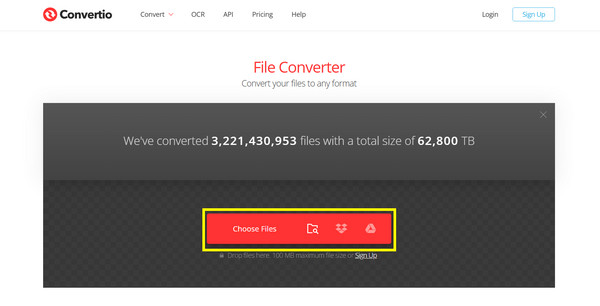
使用 iTunes 将 MP3 转换为 M4R
另一种将 MP3 转换为 M4R 的实用方法是使用 iTunes。它不仅可以整理和同步音乐,还可以转换音频格式。只需稍作调整,即可快速将任何 MP3 曲目转换为 M4R 格式。 M4R铃声 在你的iPhone上完美运行。
步骤1。在电脑上启动 iTunes 后,导入要转换的 MP3 文件。右键单击该文件,然后单击“歌曲信息”选项。
第2步。前往“选项”选项卡,设置铃声的“开始”和“停止”时间,时长必须小于 40 秒。然后,点击“确定”按钮,依次点击“文件”>“转换”>“创建 AAC 版本”。
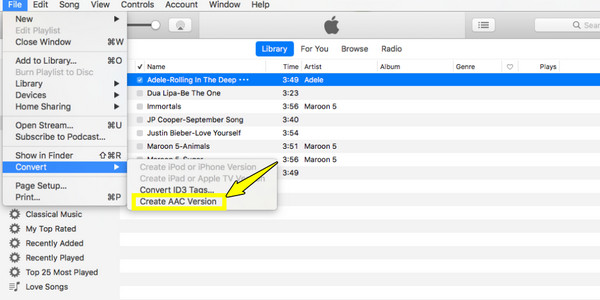
第 3 步。您的媒体库中会出现一个简短的 AAC 文件。请右键单击该文件,然后选择“在 Windows 资源管理器中显示”(Mac 用户请选择“在 Finder 中显示”)。在资源管理器中,将文件扩展名编辑为“.m4r”。
最后,将 M4R 文件拖放回 iTunes,它将被放置在“音调”下。
在 iPhone 上将 MP3 转换为 M4R
如果您更喜欢直接在 iPhone 上操作,可以使用 GarageBand 应用将 MP3 转换为 M4R 格式。这种方法非常适合随时随地创建自定义铃声,而且除了这款免费应用之外,无需其他第三方软件。 修剪音频 直接将MP3音乐转换为M4R铃声。
步骤1。启动 GarageBand 应用。在应用中,选择“音频录制器”或任何乐器来创建一个新项目,然后点击“轨道视图”选项,并选择右上角的“循环”按钮。
第2步。接下来,将你的 MP3 文件导入到时间轴中。剪辑并编辑音频,使其时长不超过 40 秒。然后,点击左上角的“箭头”按钮,选择“我的歌曲”进行保存。

第 3 步。长按项目文件,选择“共享”。在共享窗口中,选择“铃声”,为其命名,然后点击“导出”。之后,将其设置为默认铃声。
MP3 和 M4R,该选哪一个?
完成MP3到M4R的转换步骤后,了解这两种格式之间的区别至关重要。虽然两者都是音频格式,但MP3应用广泛,几乎兼容所有设备和播放器。而M4R是苹果公司专有的格式,主要用于iPhone铃声。
简单来说,为了获得最佳的音乐播放兼容性,建议选择 MP3 格式,以便在不同设备上播放音乐。而如果您想在 iPhone 上设置自定义铃声,则可以选择 M4R 格式,因为这是目前唯一官方支持的铃声格式。
结论
将 MP3 转换为 M4R 并不复杂。为此,您可以使用专业或免费的音频转换器来创建自定义 iPhone 铃声。与其他工具相比, AnyRec Video Converter 导出 MP3 到 M4R 铃声格式 配备更多编辑工具。您可以轻松地将 MP3 文件剪辑、合并、转换并转换为高品质的 M4R 铃声。立即免费下载此程序,享受快速便捷的音频转换和编辑体验。
安全下载
安全下载



